- 当前位置:
- >
- 首页
- >
- 展会资讯
- >
- 无人机行业
- >
- 大疆司空 2 全新航线编辑器使用介绍
无人机行业资讯更多
大疆司空 2 全新航线编辑器使用介绍
| 分享: |
大疆司空 2 在5月份更新了全新的航线编辑器,让你可以使用鼠标和键盘实现沉浸式地规划航点航线,常用于安防和巡检场景。接下来我会通过图文的方式,向大家详细介绍使用方法。
注意:为了让编辑航线时能参考最新的地面信息,建议提前在“模型库”中导入三维模型。以下案例中使用了由大疆智图生成的三维模型。
功能入口
通过电脑或平板的网络浏览器,登陆大疆司空 2 平台(fh.dji.com)。浏览器的具体要求如下:Chrome 92或以上;Safari 13或以上;Firefox 90或以上。
注意:因新版航线编辑器的界面显示内容较多,显示分辨率建议不低于1920×1080。若低于此分辨率(如开启了显示缩放或HiDPI功能),建议使用浏览器自带的显示缩小功能。
进入项目后,点击左侧“航线库”,点击“创建新航线”,命名任务,选择飞行器与负载后,点击确定,即可进入航线编辑器界面。
进入航线编辑器界面后,首先需要拖动地图找到起飞点,通过鼠标左键点击的方式对其进行设置。
界面&场景简介
接下来我会对当前显示页面做一个简单的介绍。当前版本仅支持“航点飞行”任务的创建,与DJI Pilot 2上创建“航点飞行”任务类似,主界面的上方、左方、右方下方分别是任务设置、航线设置及航点设置。
熟悉完界面后,我们通过一个简单的场景来熟悉新的航线编辑器。
如上图所示,在起飞点和目标点之间有楼宇等障碍物,需要规划如图中绿色实线的航线来避开障碍;抵达悬停点后,通过控制云台对三个目标点进行拍摄。
航线规划
了解完任务流程后,我们可以开始通过键盘和鼠标规划航线了。规划的方式与“在线任务录制”非常类似,区别在于,“在线任务录制”是在现实场景中录制无人机的飞行航点和动作信息;而在大疆司空 2 的航线编辑器中,是在虚拟的三维模型上规划的。
使用键盘按键对飞行器进行操控(操作方式如下图所示),并通过“空格键”进行打点操作。移动飞行器时,可通过X键调整移动速度。
若航线与地图中的物体有重叠部分,航线将以虚线表示,可通过以下两种方法解决这个问题,避免碰撞。
1、更改现有航点位置:点击需要调整的航点后,鼠标拖动航点即可进行水平方向移动;按住alt或option键进行拖动则进行垂直方向移动。调整前后如下图所示。
2、添加新航点:点击航点,移动飞行器至下一目标航点位置后,通过键盘组合“Shift+空格”实现插入新航点。调整前后如下图所示。
抵达目标点后,接下来进行拍摄动作的“记录”。建议切换视图以达到更好的视觉效果,可通过~键(数字1左方)或如图所示的切换按钮进行切换。
你可通过“鼠标双击目标点”、“鼠标拖动画面中心”、或“V键跟随鼠标移动”等多种方式调整云台角度看向目标点,通过按键2切换为长焦视图,通过按键1切换为广角视图,通过鼠标滚轮进行长焦镜头的缩放。
按下F键可记录此拍照动作,类似于“在线任务录制”过程中使用拍照按键。依次移动云台并对多个目标进行拍摄,如下图所示。
完成航线规划后,可通过点击画面左方(如下图)的航点列表对航线进行预览。
由于此航线未经过实际飞行验证,建议首次验证飞行时,适当降低全局航线速度(如 5m/s),若发生紧急情况可随时接管,提高飞行安全。验证航线安全后,可将此速度调高以提升作业效率。
航线规划完成后,可点击左上角保存按钮进行任务保存。在登陆相同大疆司空 2 项目的遥控器上,可通过云端下载此航线并执行。
以上就是大疆司空 2 全新航线编辑器的基本使用介绍。想快速查看快捷键,可通过问号键随时呼出使用说明。若有使用问题和优化建议,欢迎通过底部的“问题反馈”提出。
彩蛋
你肯定会想,既然都能用鼠标键盘来控制虚拟飞行器了,那能否通过遥控器或者手柄来实现呢?答案是肯定的,你可通过第三方的按键映射软件,将手柄或遥控器的摇杆方向或按键映射到键盘上,就能在大疆司空 2 的全新航线编辑器中更直观地操控飞行器。
具体的软件和手柄/遥控就让大家自行研究,我抛砖引玉地提供一个游戏手柄映射表供大家参考。(目前大疆新款遥控不支持连接电脑实现按键映射)
*转载请注明来源慧飞
免费学更多无人机知识>>

- 客服

- 电话
服务热线

- 扫一扫
 |
 |
 |
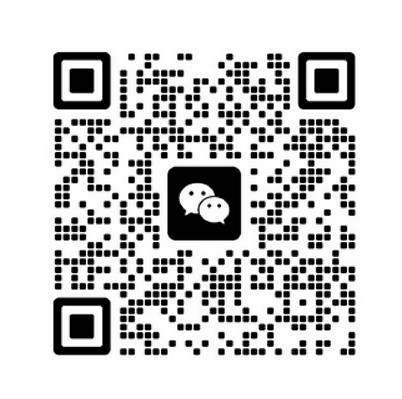 |
世展网公众号 |
微信小程序 |
销售客服 |
门票客服 |

- TOP









